Conectarea televizorului la un computer printr-un pas cu pas instrucțiunile hdmi, acesta-parc
HDMI a fost dezvoltat pentru a crea o conexiune între două dispozitive digitale, care sunt calculatorul și televizorul, precum și pentru a face o astfel de conexiune, aceste informații au fost transmise fără pierderea calității. Astfel de informații pot fi grafice sau sonore. De exemplu, computerul are un desen animat în HD sau Blu-ray, precum AVI, MOV, MPG. MP4, toate aceste formate pot fi vizualizate și TV. De asemenea, televizorul este foarte convenabil pentru a vizualiza fotografii și slide-uri, și puteți chiar juca jocurile preferate.
Cum de a conecta un televizor la un computer?
În primul rând trebuie să vă conectați lungimea cablului alege convenabil pentru tine.

Ca un exemplu, să ia televizorul Samsung, care are două intrare HDMI.



Următoarele este porniți calculatorul și TV, dar odată ce imaginea poate să nu apară, iar ecranul va afișa mesajul „Cablul nu este conectat.“ Pentru a se asigura că toate drept, trebuie să verificați conexiunea cablului HDMI la parametrii TV și sursa ta, precum și un semnal slab sau nici un semnal.

Televizorului pentru a afișa semnalul de surse trebuie să faceți clic pe butonul Source în colțul din dreapta sus al telecomenzii.
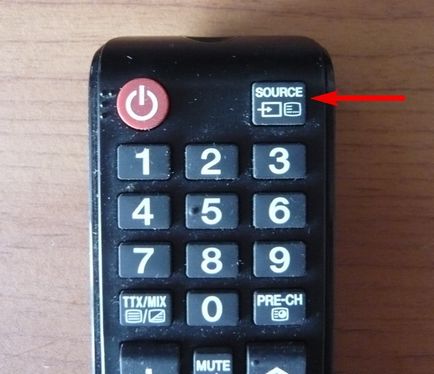
După aceea, este afișat meniul TV în care trebuie să selectați cablul conectorului corespunzătoare, și anume, HDMI 2, și confirmați selecția.
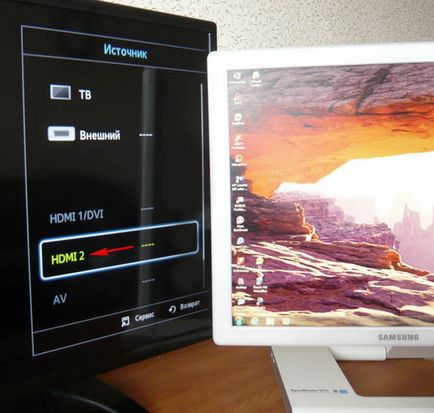
După acești pași, ecranul televizorului ar trebui să afișeze o copie exactă a desktop-ul computerului. Dar dacă nu există nici unul, atunci trebuie să modificați rezoluția ecranului. Pentru a face acest lucru pe computer, accesați rezoluția ecranului meniu, făcând clic dreapta pe desktop și selectând elementul adecvat.

Setările include opțiunea monitoare multiple, și în setările de mai multe ecrane pun valoare dublați aceste ecrane, faceți clic pe Apply și OK.
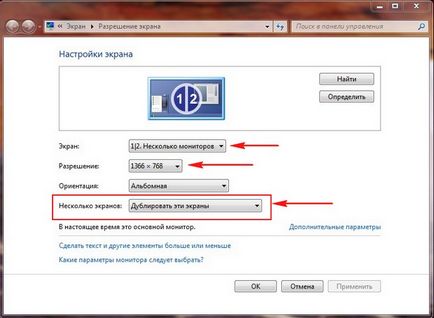
Acum, la televizor apare pe desktop, care este deja controlat de mouse-ul computerului.

Rezoluția acest televizor este de 1366 x 768 și în cazul în care computerul nu acceptă, imaginea de pe monitorul calculatorului va fi ușor greșit, dar asta e bine pentru că ecranul principal de pe televizor. Dacă doriți, și pe computer și televizorul a fost imaginea perfectă a desktop, atunci ai nevoie pentru a cumpăra monitoare care susțin aceeași rezoluție și care au caracteristici similare.
Conectarea unui calculator la un televizor prin HDMI: setările audio
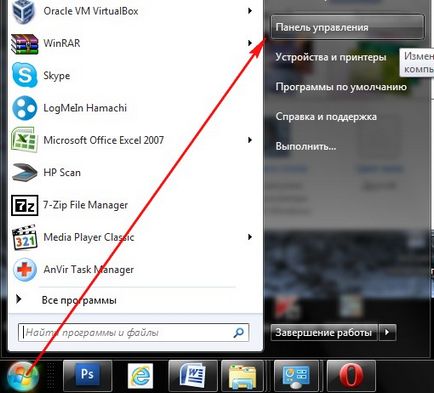
apoi găsiți secțiunea Hardware și sunete, și deja există o filă de sunet.
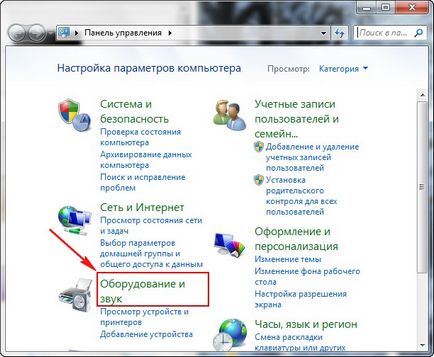
Dacă această fereastră nu au nici o informație, atunci trebuie să faceți clic pe butonul din dreapta al mouse-ului pe un spațiu gol din caseta de dialog pentru a nota două puncte, și anume, dispozitive cu handicap Arată și Afișare dispozitive conectate. Apoi, trebuie să se uite la televizor și conectați numele dispozitivului corespunzător din lista care apare, iar restul dispozitivului pentru a deconecta. Pentru a face acest lucru, mutați cursorul de pe dispozitivul dorit, apăsați pe butonul din dreapta al mouse-ului și selectați în mod corespunzător sau Activare sau Dezactivare. Au intervenit, de asemenea, doresc să dezactivați. Apoi, faceți clic pe Aplicare și OK.
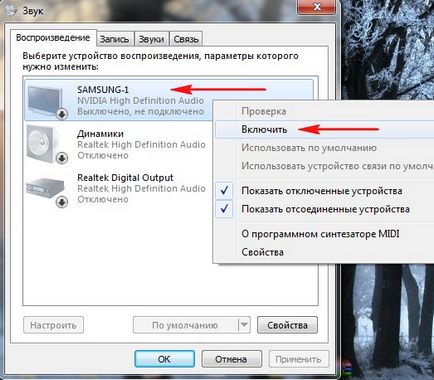
Totul este pregătit, televizorul este gata de utilizare.

fotografii gratuite pentru site-ul dvs.

Cum de a face Oka și colegii de clasă pentru drum liber?
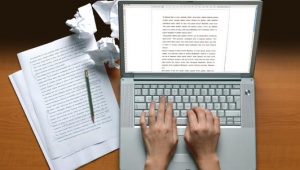
Cum sa faci bani pe internet, în scris articole

World of Warcraft: Legiunea - Animalele de companie nu obține pietre epice
